在Ubuntu系统操作中,每次关机时都有个确定框提示你是否要关机,非常浪费时间,其实这个确定框是能够关闭的,禁用后你在进行关机、重启、注销操作时就不会跳出该确定框,下面小编就给大家介绍下Ubuntu禁用关机确定框的方法。一起去看看吧!
禁用关机、重启、注销时确定框
Ubuntu 总是配置好了一个对话框,每当你要关机、重启或者注销时提示你。
这是一个保护措施,防止你本不打算这样做却错误关机或重启。
不是所有人都想每次关机的时候被询问。忙碌的小伙伴们可能就让自己的电脑那么醒着,因为他执行了关闭命令,却忘了确认那个该死的对话框。
这个教程将会指导你每一次关机的时候如何避免那个对话框。
当这个特性被激活,你将会收到下面的提示。
Are you sure you want to close all programs and shutdown your computer?
运行下面命令关掉它。
按下键盘上的 Ctrl – Alt – T 打开终端。然后敲击下面的命令
gsettings set com.canonical.indicator.session suppress-logout-restart-shutdown true
就这么简单,你再也不会被该死的确认对话框骚扰了。
如果想恢复这个对话框,敲下面的命令就可以了
gsettings set com.canonical.indicator.session suppress-logout-restart-shutdown false
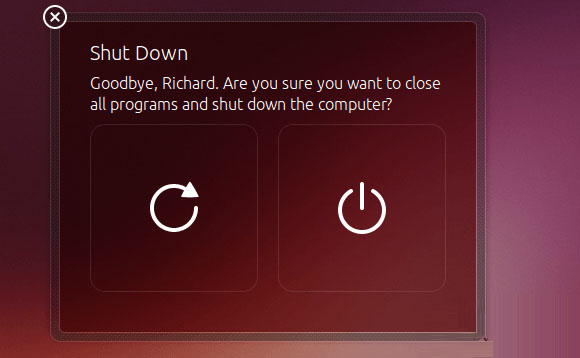
以上内容就是今天小编为大家带来的关于Ubuntu禁用关机确定框的方法了,因为经常会因为赶时间而只点了关机就离开了,导致电脑一直开着,禁用确定框后就不存在这个烦恼。希望此文档可以帮助到大家!
新闻热点
疑难解答